在Win7系统下配置IKEv2 VPN连接,需依次进行:打开网络和共享中心,点击设置新的连接或网络,选择VPN,输入VPN名称和服务器地址,选择IKEv2/IPsec协议,输入用户名和密码,点击连接。确保设置正确的证书和DNS服务器,完成配置后即可连接至VPN。
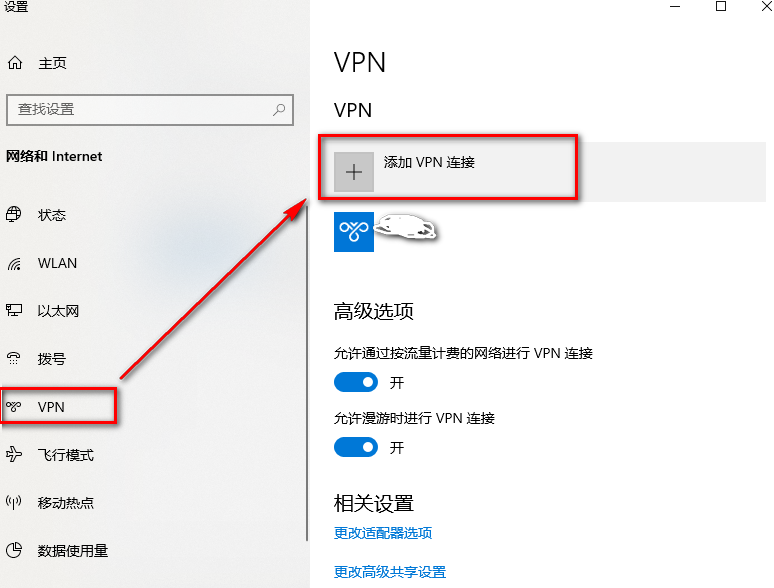
准备工作
您需要做好以下准备工作:
1、VPN服务器地址:联系您的VPN服务提供商,获取VPN服务器的具体地址。
2、用户名和密码:获取VPN服务提供商提供的用户名和密码。
3、IKEv2协议配置:根据VPN服务提供商的指引,获取IKEv2协议的相关配置信息,包括预共享密钥、数字证书等。
配置步骤
按照以下步骤进行配置:
1、打开网络和共享中心:点击任务栏右下角的网络图标,打开“网络和共享中心”。
2、设置新的连接或网络:在“网络和共享中心”界面,点击“设置新的连接或网络”。
3、连接到工作区:在弹出的窗口中,选择“连接到工作区”,点击“下一步”。
4、使用VPN连接:在“连接到工作区”界面,选择“使用我的Internet连接(VPN)”,点击“下一步”。
5、输入VPN服务器信息:在“Internet地址”框中输入VPN服务器地址,如vpn.example.com,在“目标名称”框中输入连接名称,如example_vpn,点击“创建”。
6、输入用户名和密码:在弹出的“连接设置”窗口中,输入VPN服务提供商提供的用户名和密码。
7、记住凭据与自动连接:勾选“记住我的凭据”和“允许自动连接”复选框,以便下次连接时自动填充用户名和密码。
8、设置连接属性:点击“属性”,在弹出的窗口中,选择“安全”选项卡,并在“类型”下拉列表中选择“IKEv2/IPsec”,点击“高级设置”,根据VPN服务提供商提供的配置信息,设置预共享密钥、证书等。
9、完成设置:点击“确定”,返回“网络和共享中心”。
10、连接VPN:点击“网络和共享中心”左侧的“更改适配器设置”,找到刚刚创建的VPN连接,右键点击“连接”,输入用户名和密码,点击“确定”即可连接到VPN。
注意事项
1、核对信息:在配置IKEv2 VPN连接时,请务必确保输入正确的服务器地址、用户名和密码。
2、检查网络与服务器:如果VPN连接失败,请检查网络连接是否正常,并确认VPN服务器是否可用。
3、定期更换凭据:为了确保VPN连接的安全性,请定期更换用户名和密码。
通过本文的详细指导,相信您已经能够轻松地在Windows 7系统下配置IKEv2 VPN连接,享受更加安全的网络环境。
未经允许不得转载! 作者:烟雨楼,转载或复制请以超链接形式并注明出处快连vpn。
原文地址:https://le-tsvpn.com/vpntuijian/64291.html发布于:2024-11-14









还没有评论,来说两句吧...